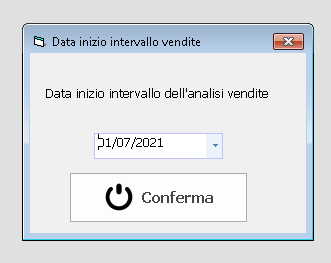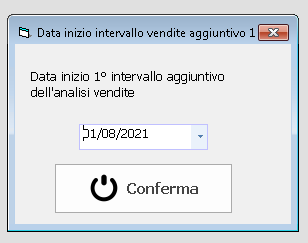INTRODUZIONE
La creazione automatica degli ordini a fornitore permette di avere un quadro completo degli articoli da ordinare, in raffronto alle vendite medie dell’ultimo periodo. Con DUE Retail è possibile avere un supporto nell’elaborazione degli ordini di acquisto grazie alla procedura di ordini automatici a fornitore.
Visualizza le giacenze, le scorte, i lotti di riordino dei prodotti, e permette di creare velocemente uno o più ordini di acquisto per diversi fornitori.
REQUISITI
Modulo commerciale di riferimento.
Guida riferita alla versione 22.73.0001 o superiori.
UTILIZZO
Per attivare la funzione, accedere a
BACKOFFICE -> DOCUMENTI -> CREAZIONE AUTOMATICA ORDINI
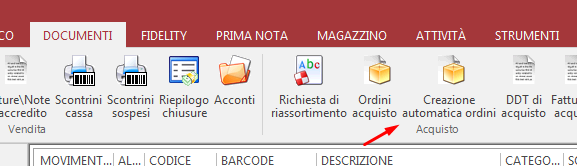
Creare una nuova proposta:
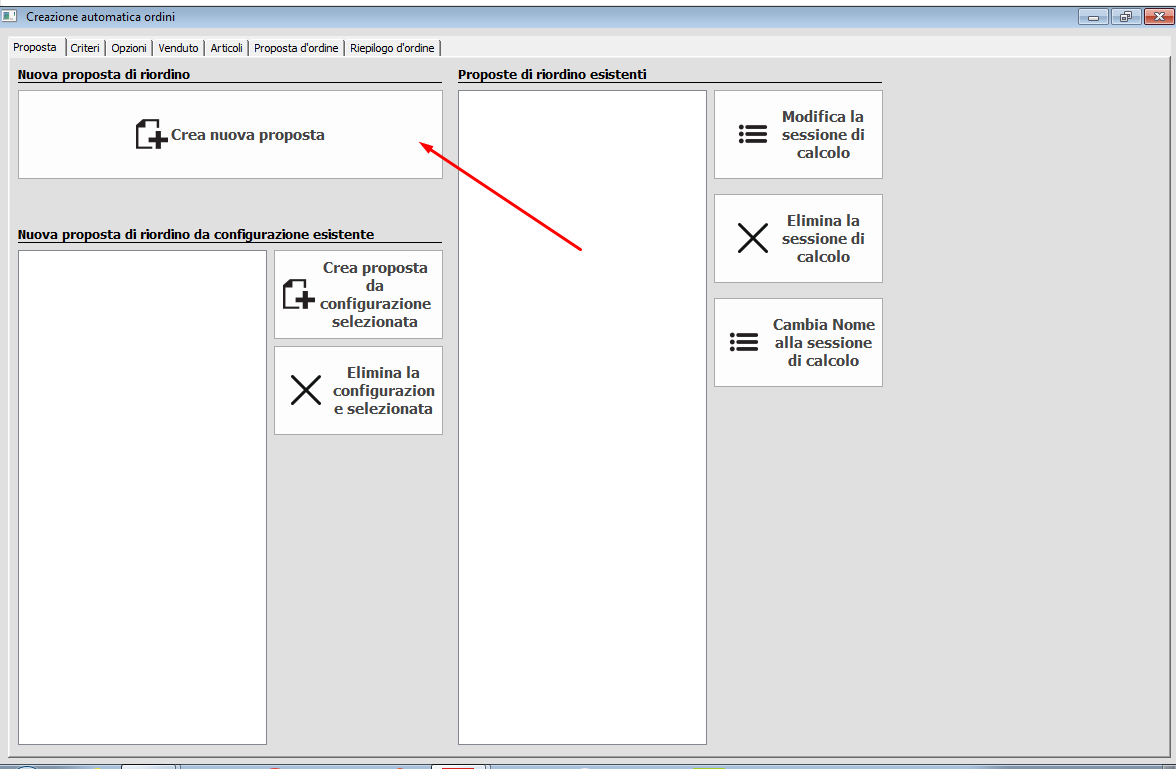
oppure ripartire da una creata in precedenza con la funzione MODIFICA:

Inoltre quando si vuole creare una proposta da una configurazione già salvata, vengono richieste le date per l’analisi delle vendite direttamente all’operatore:
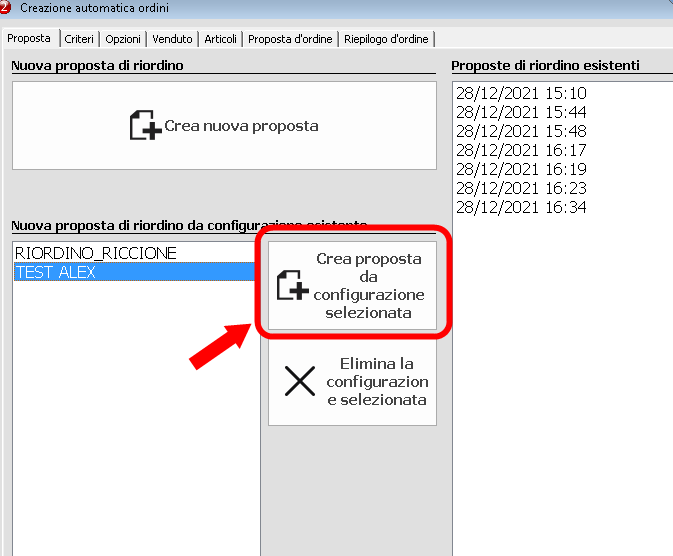
|
Appena parte chiede le date:
|
e degli eventuali intervalli aggiuntivi se configurati in precedenza nella configurazione salvata:
|
Selezionare i criteri:

NB: Il tasto [3] (riapprovvigionamento venduto ponderato) necessita del modulo commerciale specifico per essere usato. Vedi sotto per le specifiche.
Verificare le opzioni per il calcolo:

PREVISIONE VENDITE :
- Magazzini– DEVO scegliere il deposito , Le condizioni sono per magazzino. Attenzione se non viene selezionato alcun magazzino non importerà alcun articolo nella lista
- Causali magazzino – DEVO scegliere le causali di solito vengono considerate quelle di vendita per il calcolo delle scorte o meglio tutto ciò che rientra nello scarico
- Intervallo giorni dal/al.. : della consegna della merce es. dal al .Considera le date movimento in base alle causali selezionate nella voce causali
- Giorni effettivi di vendita: inserire in numero i giorni effettivi di vendita, da programma vendono proposti i giorni di calendario nel caso forzare con giorni effettivi es. 1 gg (es festività)
- Data prevista consegna merce – Si attiva nel caso venga scelto “Riapprovigionamento pari alle vendite nel periodo selezionato”- Inserire una data indicativa in cui si prevede la consegna della merce
- Autonomia – Si attiva nel caso venga scelto “Garantire la scorta minima fino a data di consegna + gg autonomia”
- previsione ordine per – inserire i gg di copertura dell’ordine
- giorni di autonomia dal – inserire la data di autonomia
- Dettaglio per barcode o per codice – Generalmente viene utilizzata per codice ma se si ha una gestione Taglie è necessario scegliere per barcode, in questo caso permette il riapprovvigionamento suddiviso per barcode
Per la logica dei calcoli l’elaborazione considera anche se inserita
Scorta minima /Scorta max/Lotto riordino in anagrafica articoli – giacenze – scorte

Confermare i criteri sulle vendite, per analizzare il venduto
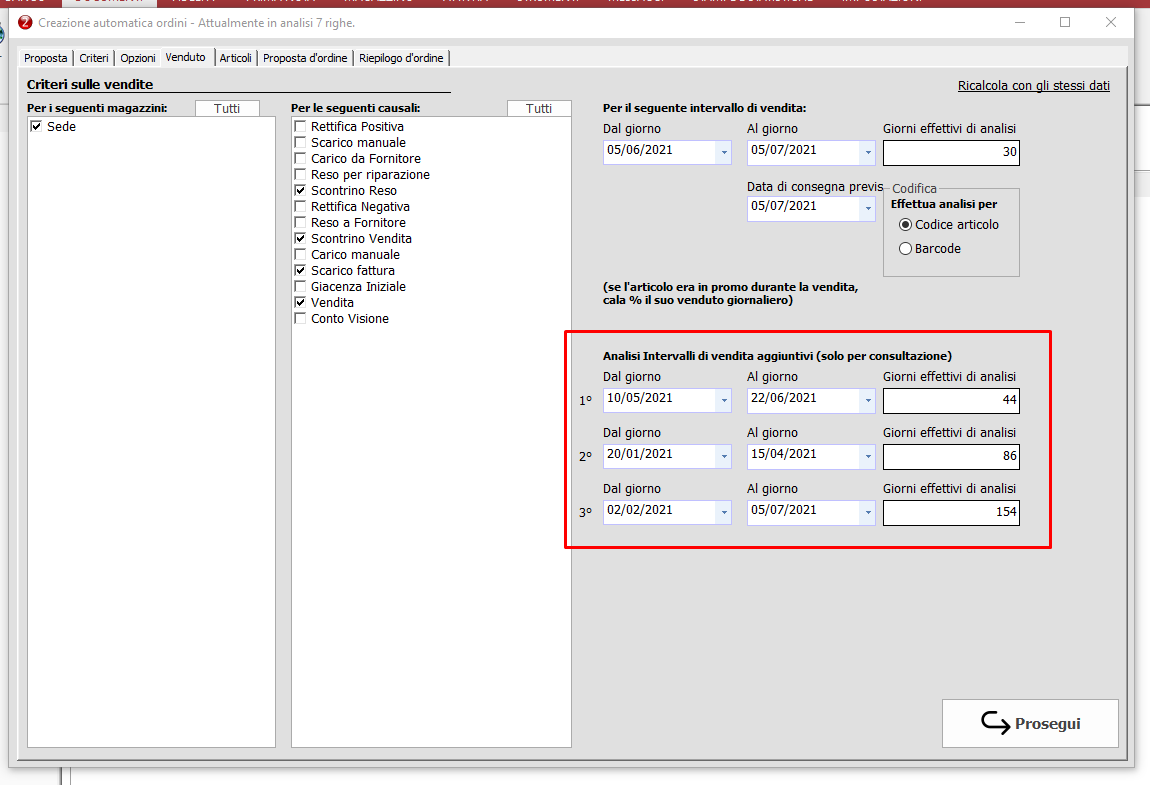
SELEZIONE ARTICOLI

“ANALIZZA ARTICOLI CONTENUTI IN ORDINI CLIENTE APERTI”:
Selezionando questa opzione si avrà la lista di tutti i prodotti ordinati da tutti i clienti. Si veda nell’esempio dove art1/2/3 è un ordine di un cliente mentre art4 è un ordine di un altro cliente, in fase di generazione vengono considerati tutti gli ordini cliente in essere, è comunque possibile inserire articoli aggiuntivi utilizzando ricerca lista articoli:
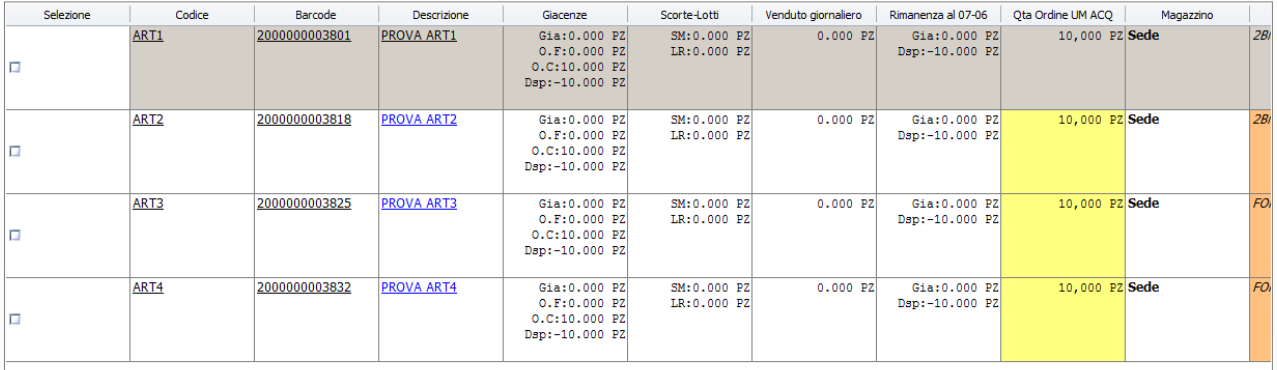
“ANALIZZA TUTTI GLI ARTICOLI DI TIPO “ACQUISTO””: Selezionando questa opzione verranno elaborati automaticamente tutti gli articoli di tipo ACQUISTO
“RICERCA GLI ARTICOLI DA ANALIZZARE”: Selezionando questa opzione si può accedere alla lista dei prodotti e ricercarli in base ai filtri desiderati. Attenzione se si cerca per descrizione articolo utilizzare bottone Ricerca per “uguaglianza” o per “contenuto”:
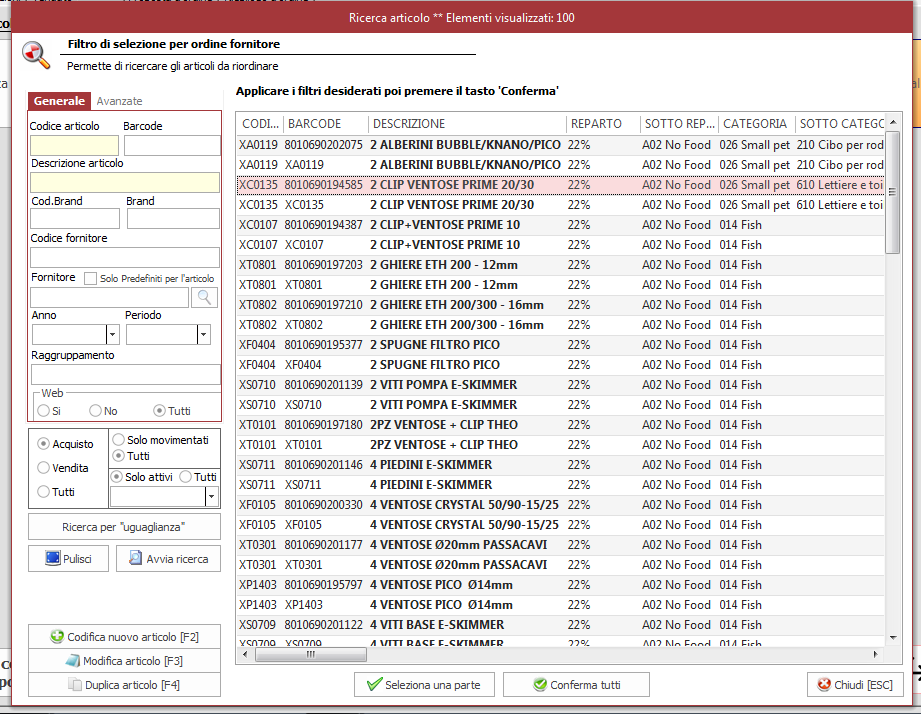
PROPOSTA D’ORDINE

SELEZIONE ARTICOLI SU ORDINE
- Fornitore a scelta – permette di selezionare un fornitore scegliendo dalla lista fornitori
- Fornitore predefinito su tutti –verrà generato l’ordine per fornitore indicato come primario su anagrafico
INSERISCI/RICERCA È possibile aggiungere dei prodotti alla lista o leggendo il barcode oppure utilizzando il pulsante “Ricerca Lista Articoli”
Filtro dati Griglia – utilizzato per cercare un prodotto presente nella griglia la ricerca verrà fatta per estrazione sia su codice che sulle descrizioni
DATI SU GRIGLIA – sulle colonne della griglia i dati del prodotto si possono vedere i dati dell’articolo venduto/prezzo/fornitore etc.
In fase di creazione ordine è possibile inserire e selezionare anche i prodotti che non necessitano di approvvigionamento, se però viene inserita una quantità inferiore a quella del lotto comparirà questo messaggio

SI – in automatico verrà sostituita con quantità del lotto con NO – rimarrà invariata
Prima dell’elaborazione è possibile ancora cambiare i parametri di selezione tornando di nuovo in ricerca articoli.
Cambiati i parametri e possibile applicarli ai prodotti elaborati precedentemente, premendo in basso a dx “Ricalcola con gli stessi dati”
E’ possibile aprire in consultazione l’ordine legato alle righe. Doppioclick su cella IN ORDINE A FORNITORE per aprire le righe da evadere per quel prodotto.
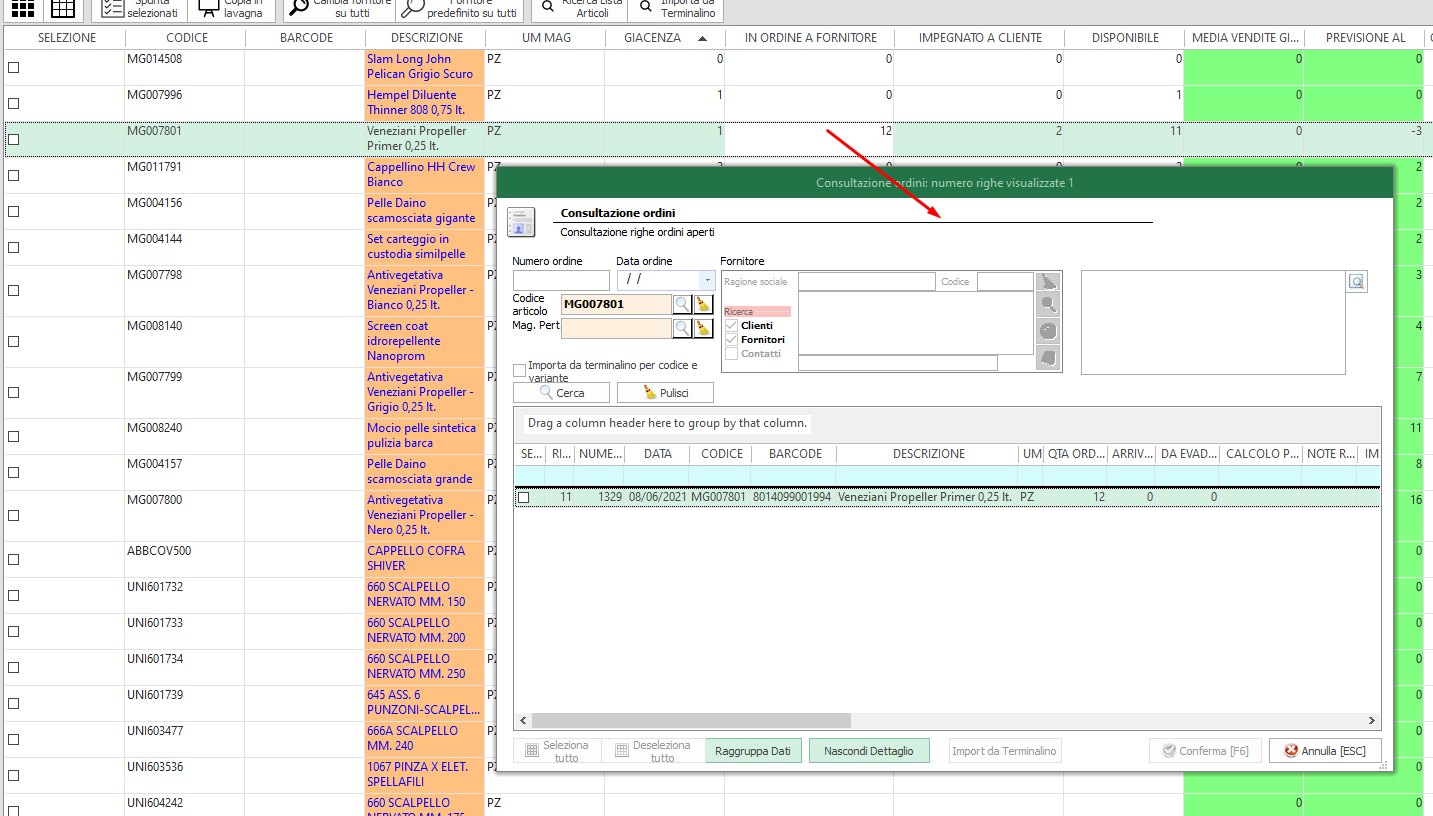
Idem su colonna IMPEGNATO A CLIENTE

Nel caso di visualizzazione a dati condensati, il doppioclick sull’unica colonna con tutti i dati chiede cosa aprire:

Dopo aver controllato che la lista sia corretta si può lanciare l’elabtrazione con il tasto
A fine elaborazione si avrà questo messaggio di avvenuta generazione
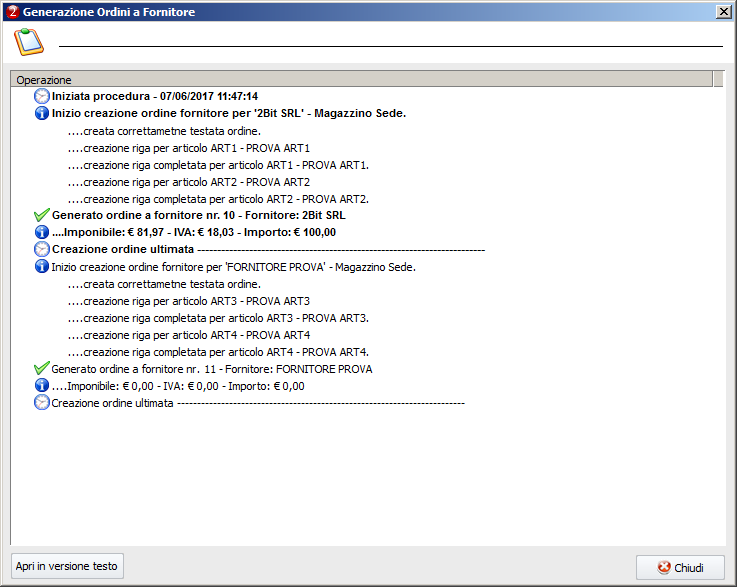
Riapprovigionamento tramite ordini interni calcolato sul venduto ponderato
Questa opzione consentirà di riapprovvigionare la merce sotto scorta dagli altri magazzini, se questi hanno giacenza sufficiente
Se si seleziona l’opzione:
- Sarà possibile selezionare un solo magazzino di destinazione
- Sarà possibile definire un Delta da applicare al venduto nel caso in cui l’articolo fosse soggetto a promozioni nel periodo di analisi o nel periodo di previsione
( se l’articolo era in promo nel periodo di analisi e non nel periodo di previsione, il venduto previsto verrà diminuito del Delta percentuale inserito. Viceversa, se l’articolo sarà in promo nel periodo di previsione ma non nel periodo di analisi, il venduto ipotetico sarà aumentato di tale delta) - Verrà calcolata la quantità da riassortire in modo che, alla fine del periodo di previsione, sia garantita la scorta minima di ogni articolo.
Qualora definiti, la Scorta Minima e la disponibilità sarà la somma delle Scorte minime e delle disponibilità del magazzino di destinazione, del magazzino di stockaggio associato e del magazzino viaggiante.
A valle del calcolo della quantità da riassortire, il sistema calcolerà quali magazzini avranno disponibilità maggiore della scorta minima nel periodo di analisi.
Per ogni prodotto verrà proposto di trasferire la merce dai magazzini che soddisfino tale requisito.
la griglia di proposta d’ordine si presenterà così:

Qta in Riassortimento: totale dei pezzi che si vogliono trasferire
Quantità necessaria: quantità che è necessario riassortire per soddisfare la scorta minima
Qta Ordine Interno: Quantità che verrà ordinata da altri magazzini
Qta Ordine a Fornitore: Quantità che verrà ordinata da fornitore
Copertura Percentuale: Rapporto tra la Disponibilità Prevista e il venduto previsto nel periodo
Le quantità sono espresse nell’unità di misura usata per il magazzino
Cliccando sulla cella “Qta in riassortimento”, sarà possibile visualizzare e modificare le quantità che verranno riordinate
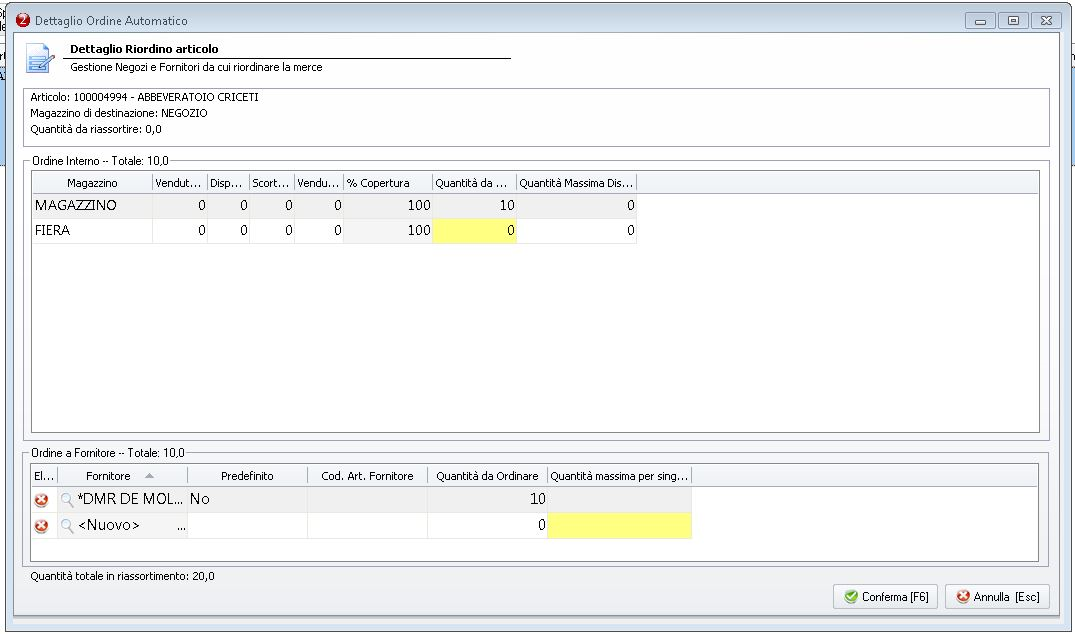
Una volta inseriti i dati e selezionati gli articoli da riassortire, è possibile passare alla schermata di creazione dei documenti.
Sarà visibile un riepilogo
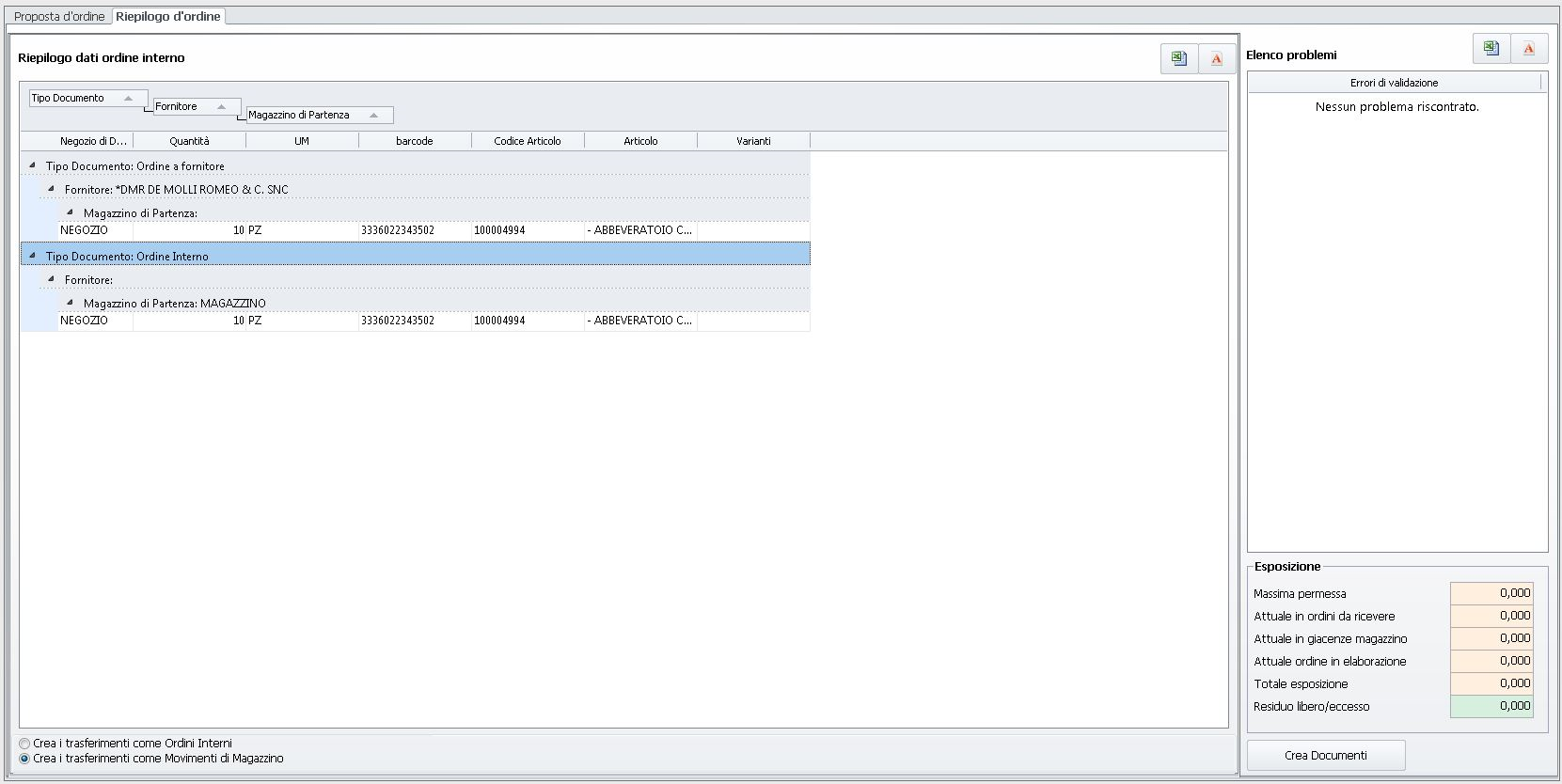
È possibile scegliere se creare i trasferimenti interni come Ordini a cliente o come Movimenti di magazzino.
Premendo il tasto “Crea Documenti” verranno generati ordini interni e ordini a fornitore.
Qualora definiti, gli ordini interni trasferiranno la merce dal magazzino di Stockaggio del magazzino di partenza al Magazzino Viaggiante del magazzino di destinazione.
TRASFERIMENTI INTERNI DI PRODOTTI CON CONFEZIONI
La procedura che permette di trasferire merce tra i magazzini di una stessa realtà con più punti vendita è stata potenziando. Ora può considerare come singola unità anche una confezione composta da più pezzi. In questo modo, per i trasferimenti interni, la confezione verrà considerata trasferibile solo per intero. Per esempio: se fosse necessario al magazzino 1 sei pezzi di un prodotto, ma una confezione ne contiene 30, non sarà necessario “smembrare” la scatola per permettere il trasferimento.
Nella schermata finale riassuntiva degli ordini automatici è visibile il pulsante “Arrotonda le quantità degli ordini interni ad un multiplo di pezzi per confezione”.

Premendo il bottone verranno arrotondate secondo una logica di arrotondamento commerciale tutte le quantità proposte per riassortimenti interni.

L’arrotondamento verrà effettuato con un’approssimazione che seguirà i multipli della proprietà “Pezzi per confezione” dell’articolo.
Quindi se il calcolo iniziale ha proposto un riordino di 17 pezzi e i pezzi per confezione sono impostati a 12, i 17 pezzi proposti
inizialmente verranno sostituiti con un riassortimento di 24 pezzi.
Se il calcolo iniziale invece aveva proposto un riordino di 10 pezzi e i pezzi per confezione sono impostati a 12, i 10 pezzi proposti
inizialmente verranno sostituiti con un riassortimento di 0 pezzi.

Nella schermata di selezione dei criteri di calcolo selezionando il pulsante “Riapprovvigionamento calcolato sul venduto ponderato”
sarà disponibile il pulsante “Blocca creazione ordini a fornitore”. Scegliendo quest’ultimo criterio verrà calcolata una proposta contenente solo ordini interni:

Nella schermata delle anagrafiche delle sotto categorie è presente una colonna “Arrotonda la quantità ordinabile in creazione automatica ordini”.

Attivando questo flag per le sotto categorie volute ed effettuando un calcolo per venduto ponderato verrà creata una proposta d’ordine in cui gli articoli appartenenti alle sottocategorie con il flag attivo saranno riapprovviggionati in quantità pari al multiplo del valore impostato nella proprietà “Pezzi per confezione” dell’articolo
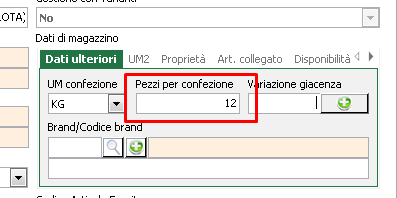
NB: Dalla versione 23.406 o superiori, è possibile specificare il criterio di arrotondamento oltre ad attivarlo:

In questo modo si avranno diversi scenari. Ad esempio, in caso di q.ta pezzi per confezione pari a 6:
-
- arrotondamento commerciale
- se devo spedire 1 pezzo, non mando la confezione
- se devo spedire 5 pezzi, mando la confezione
- arrotondamento per eccesso
- se devo spedire 1 pezzo, mando comunque la confezione
- se devo spedire 5 pezzi, mando comunque la confezione
- arrotondamento per difetto
- se devo spedire 1 pezzo, non mando la confezione
- se devo spedire 5 pezzi, non mando la confezione
- arrotondamento commerciale
Un magazzino viene considerato valido per effettuare un riassortimento quando può offrire una quantità pari al multiplo superiore della quantità inizialmente calcolata. Le quantità in riassortimento per gli articoli vengono calcolate scegliendo il multiplo più vicino alla quantità inizialmente calcolata.
Quindi ad esempio: articolo con “Pezzi per confezione” 16. Se la quantità in riassortimento necessaria è pari a 75 pezzi ne verranno richiesti 64 (multiplo di 16 più vicino a 75). Se la quantità in riassortimento necessaria è pari a 83 pezzi ne verranno richiesti 96.
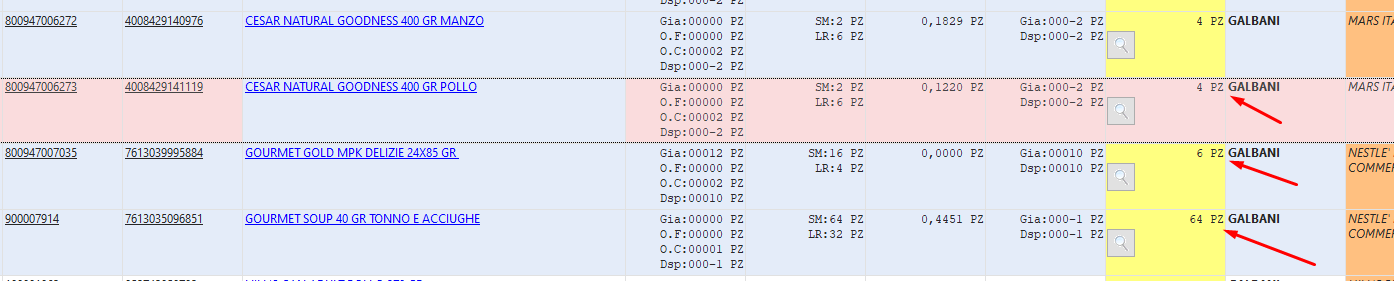
Selezionando l’opzione “Ordina le righe create nei trasferimenti per fornitore predefinito” verranno creati trasferimenti interni con le righe ordinate in per fornitore predefinito del singolo articolo.
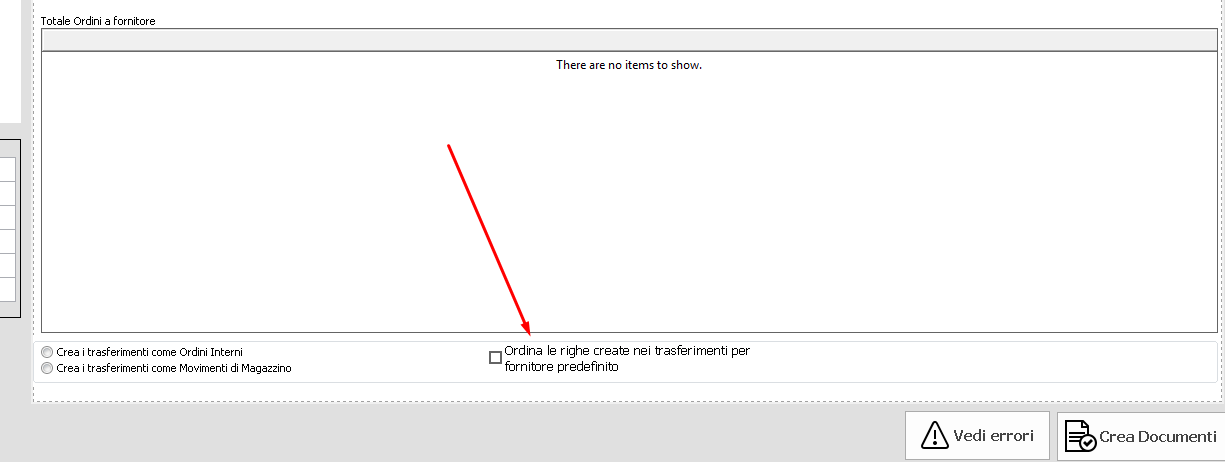
MOVIMENTATI CUSTOM
Dalla versione 23.155 è disponibile un opzione per mostrare in una colonna per ogni articolo analizzato le quantità movimentate nel periodo di analisi tramite la causale selezionata nell’apposita combo:

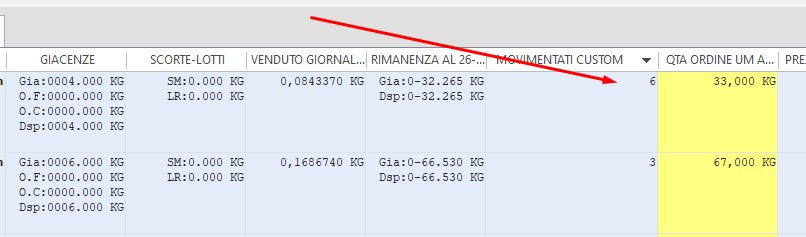
Dalla versione 24.49 o superiori, è stato introdotto un nuovo pulsante per selezionare per ogni riga in analisi il fornitore con prezzo migliore (più basso):
![]()
ORDINI AUTOMATICI – STATO ORDINE
In caso si utilizzino gli ordini automatici a fornitori nel software DUE Retail è possibile visualizzare uno “stato d’ordine” per controllare se l’ordine è stato inoltrato, accettato o altro:
Lo stato ordine è stato aggiunto, come per l’ordine a cliente, nell’ordine a fornitore, ed è ricercabile anche da elenco:
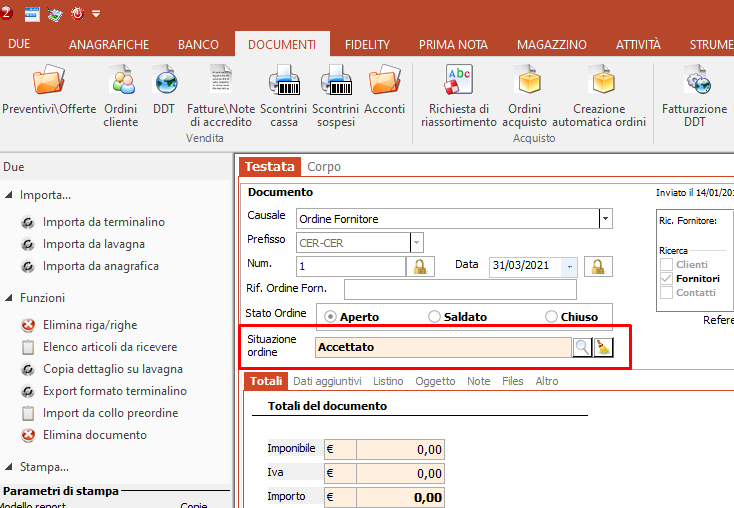
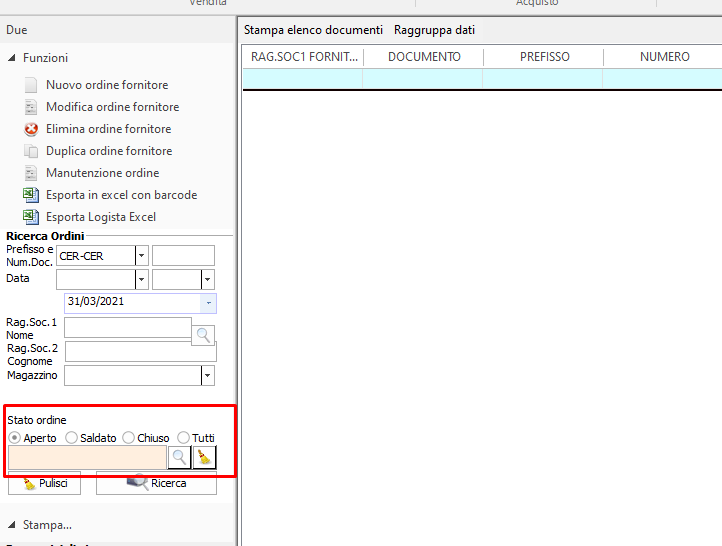
L’anagrafica di gestione si trova in tabelle –> documenti:
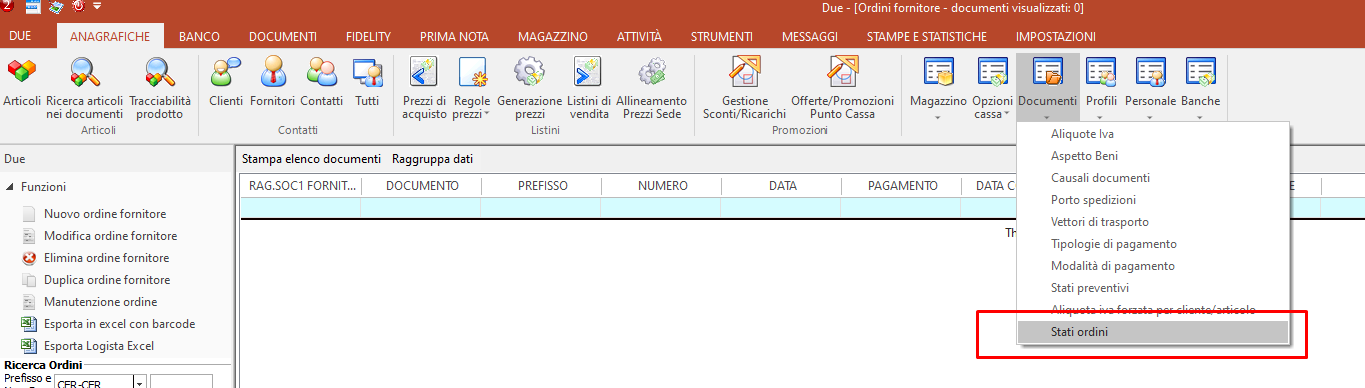
dove risulta possibile indicare quale stato ordine assegnare agli ordini creati dalla creazione automatica ordini a fornitore:
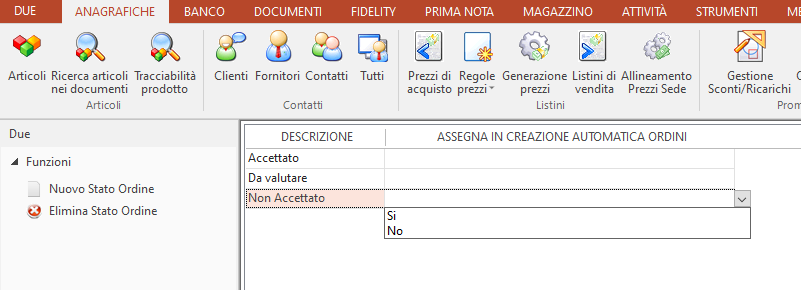
È possibile bloccare il cambio di stato ordine agendo su questo permesso:
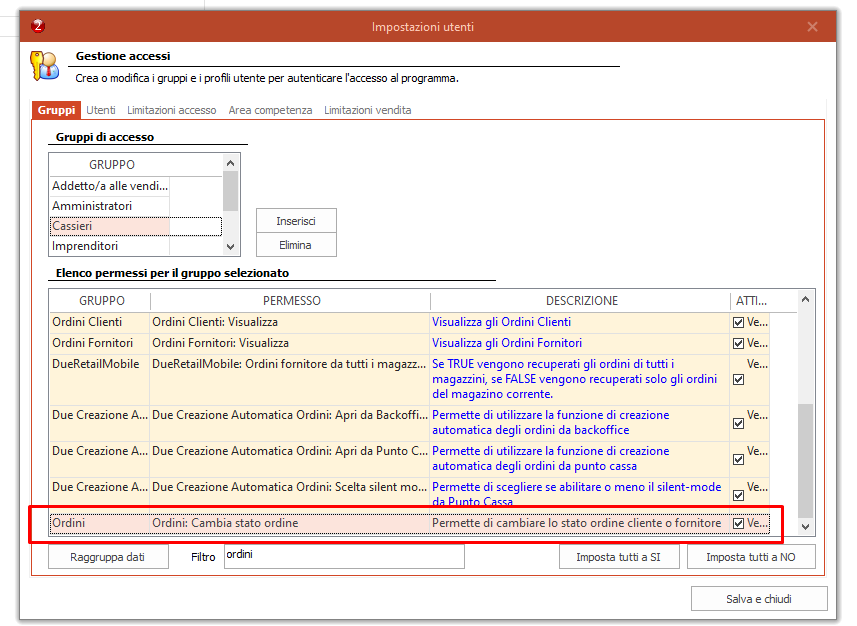
ORDINI AUTOMATICI – VENDUTO PONDERATO ONLINE
Dalla versione 24.73 è stato introdotta una nuova modalità di riordino automatico che permette di ottenere le giacenze dei magazzini selezionati per il riordino interno in tempo reale e di inviare l’ordine interno direttamente al magazzino di prelievo.
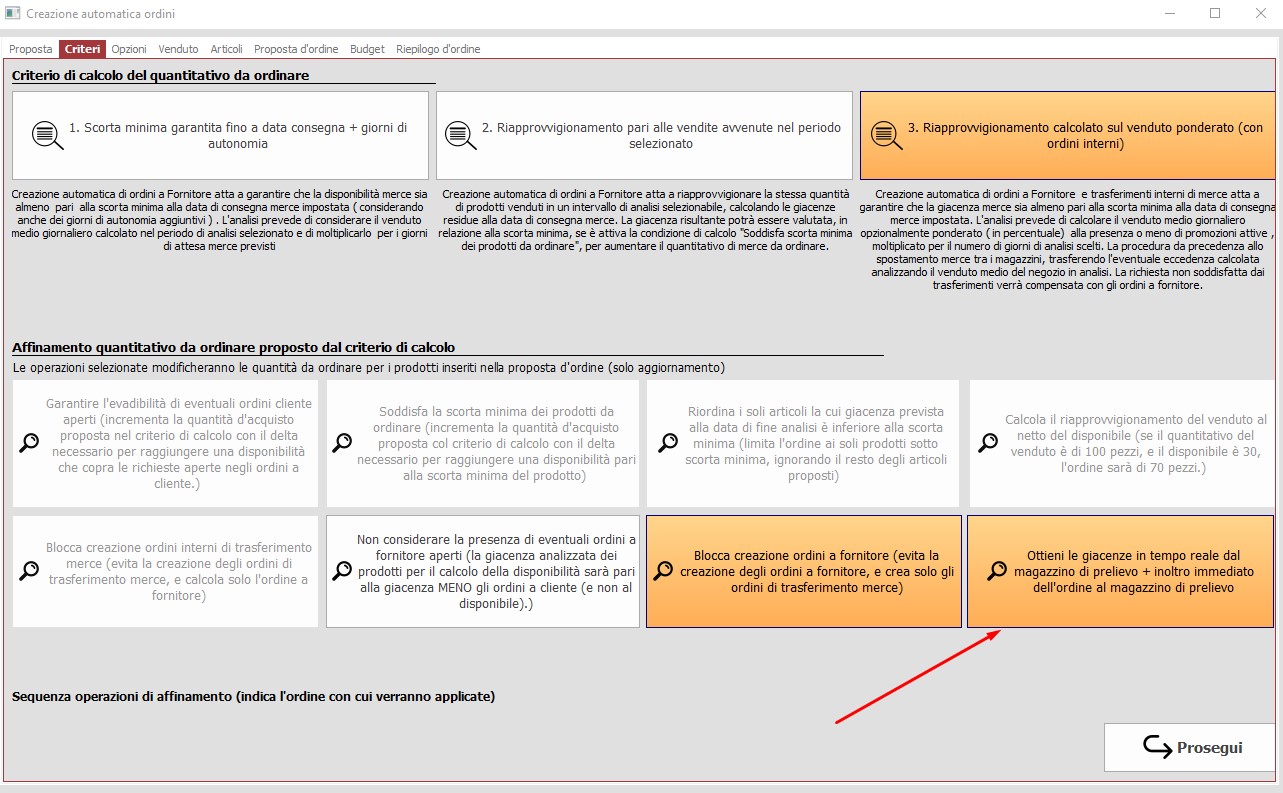
Per utilizzare la funzionalità è necessario impostare l’IP e la porta del server del magazzino da cui si vogliono ottenere i dati in tempo reale in “Impostazioni documenti -> Ordini -> Creazione automatica ordini fornitore”:
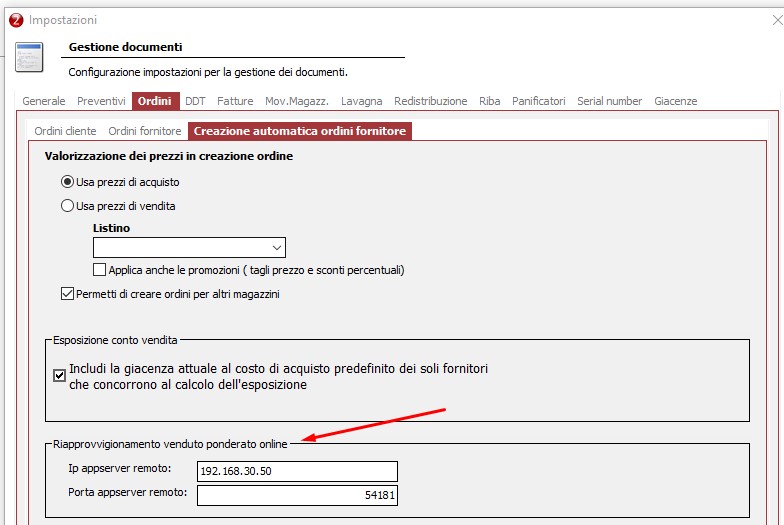
All’inizio dell’elaborazione e analisi delle quantità il software effettuerà una chiamata all’appserver remoto configurato per ottenere i dati di giacenza in tempo reale, che sarà possibile visionare nell’apposita colonna delle giacenze:
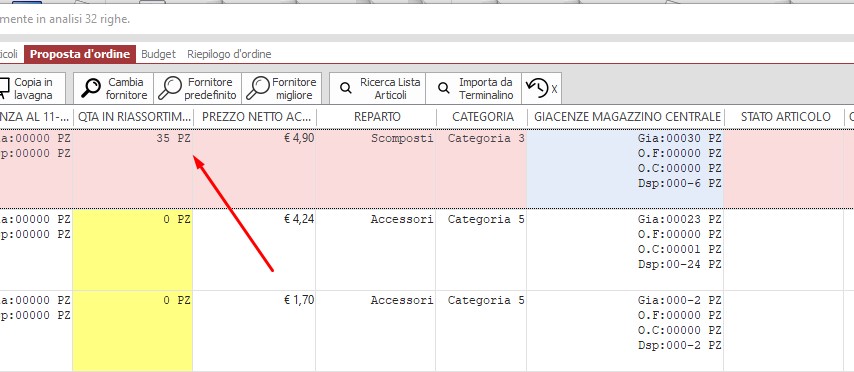
La stessa chiamata remota verrà effettuata al passaggio alla schermata di riepilogo: nel caso siano cambiate le giacenze remote e non siano sufficienti a soddisfare la quantità in precedenza impostata per il riordino, verrà mostrato un errore nell’elenco dei problemi e verrà inoltre evidenziata in rosso la riga in questione:
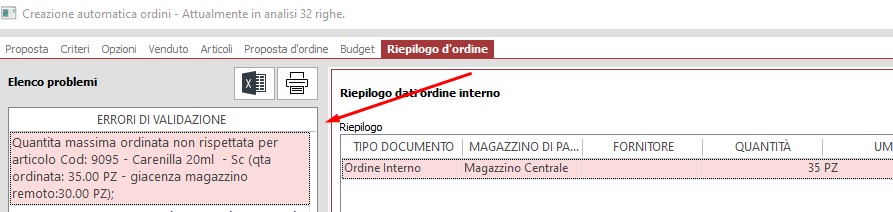 |
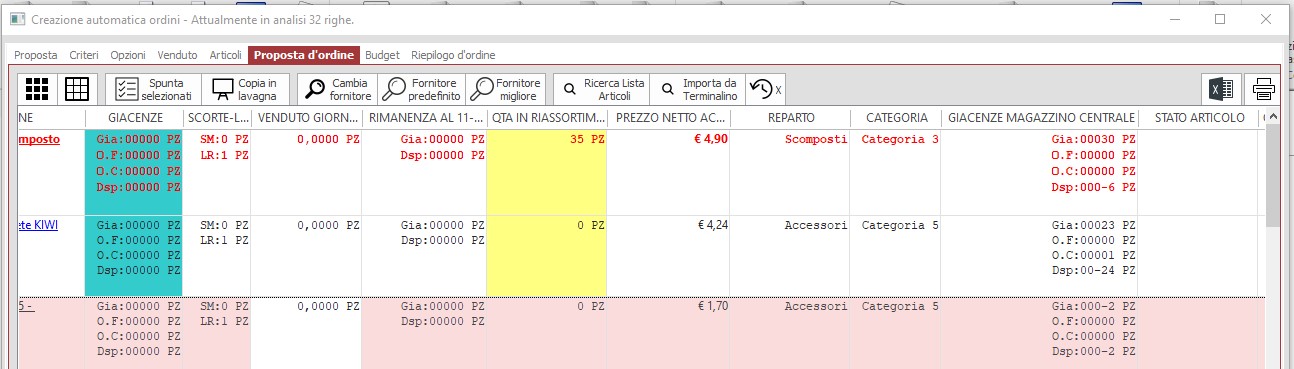 |
In questa modalità sarà possibile creare i trasferimenti interni solo come Ordini Interni e non tramite movimenti di magazzino:
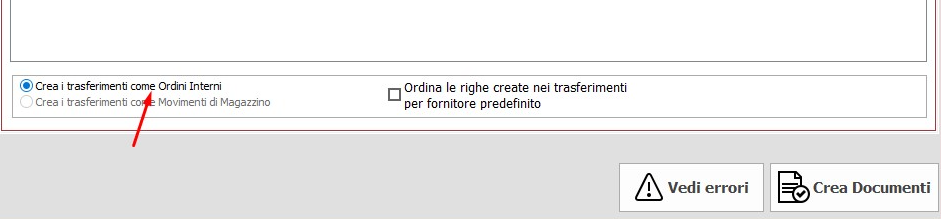
ORDINI AUTOMATICI – GESTIONE BUDGET
Dalla versione 24.73 è stato introdotta una nuova funzionalità nella schermata di riordini automatici attivabile in “Impostazioni documenti -> Ordini -> Creazione automatica ordini fornitore”:
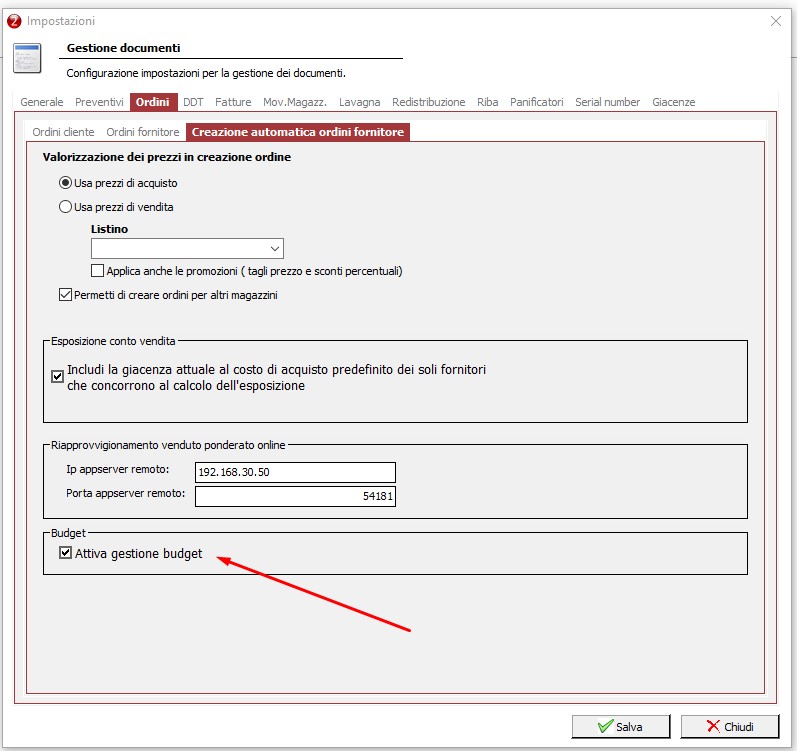
Una volta attivata l’opzione comparirà una nuova sezione “Budget” nelle opzioni della schermata di riordino:
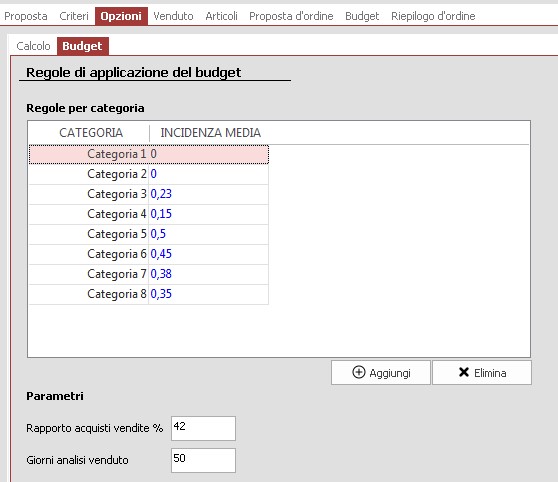 |
|
Accedendo alla sezione “Budget” il software calcola il valore di venduto del periodo per le categorie in analisi, calcola il valore del budget di acquisto utilizzando il parametro “Rapporto acquisti vendite” e lo ripartisce successivamente proporzionalmente con le categorie in analisi, calcolando la percentuale di incidenza e il valore di budget risultante:
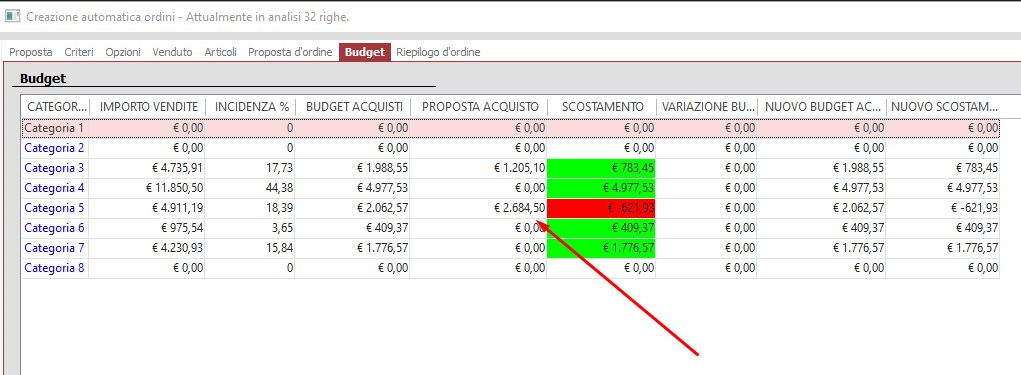 |
|
Tramite la sezione “Utilità di conversione” l’utente può variare il budget di una categoria attingendo al budget di acquisto di un’altra categoria. Il software partendo da un importo da convertire calcola l’importo convertito secondo la formula: IMPORTO DA CONVERTIRE * INCIDENZA MEDIA CATEGORIA DA CONVERTIRE / INCIDENZA MEDIA CATEGORIA CONVERTITA.
Di seguito un esempio di spostamento di budget di 783,45 euro tra la Categoria 3 e la Categoria 5 con conseguente variazione di budget della griglia di analisi:
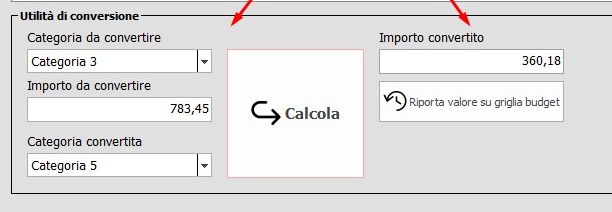 |
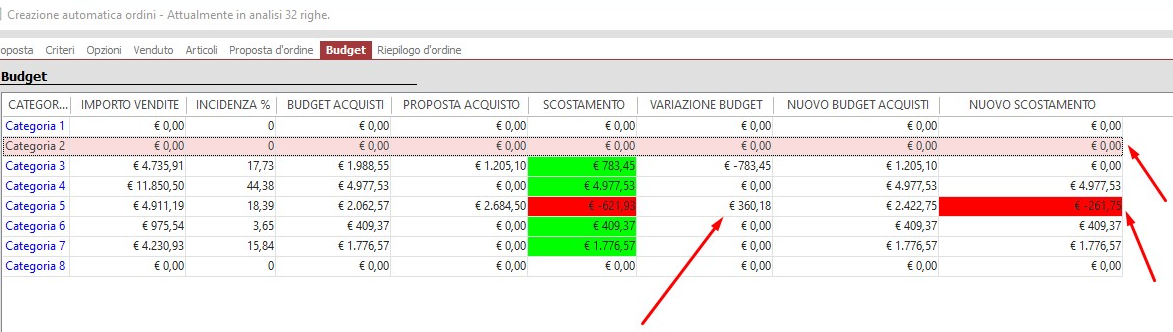 |
Nella schermata di riepilogo d’ordine, se sono presenti categorie in analisi con scostamenti negativi viene segnalato un errore nella lista di elenco problemi:
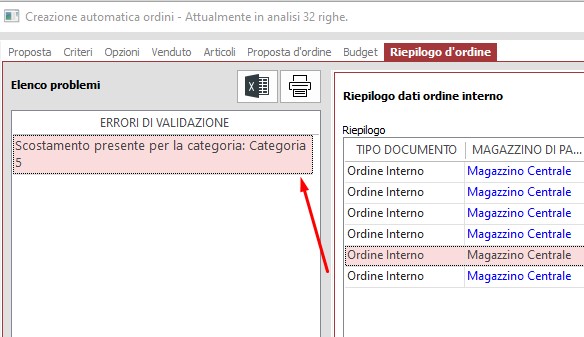
SALVATAGGIO FILTRI RICERCA ARTICOLI e PROPOSTA DATA ODIERNA
Dalla versione 24.92 è stato introdotta una nuova opzione “Proponi data odierna per il venduto in proposta d’acquisto” nel tab “Venduto”. Selezionando questo flag e salvando la configurazione della proposta d’acquisto, alle successive creazioni di proposte di acquisto dalla configurazione creata il software precaricherà il periodo di analisi del venduto con la data odierna.
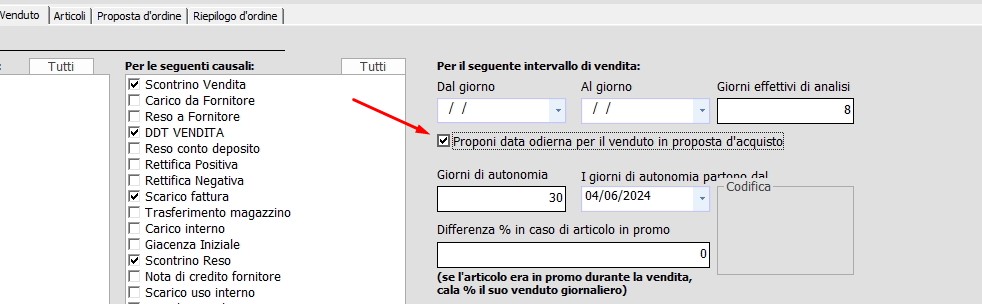 |
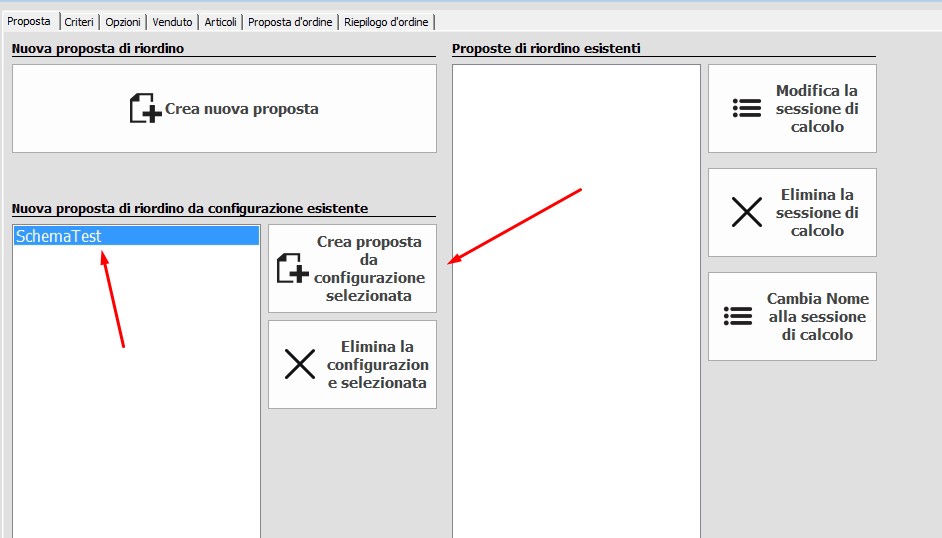 |
Dalla versione 24.92 è stato introdotta anche una nuova funzionalità per permettere il salvataggio dei filtri di ricerca articoli impostati al salvataggio di una configurazione:
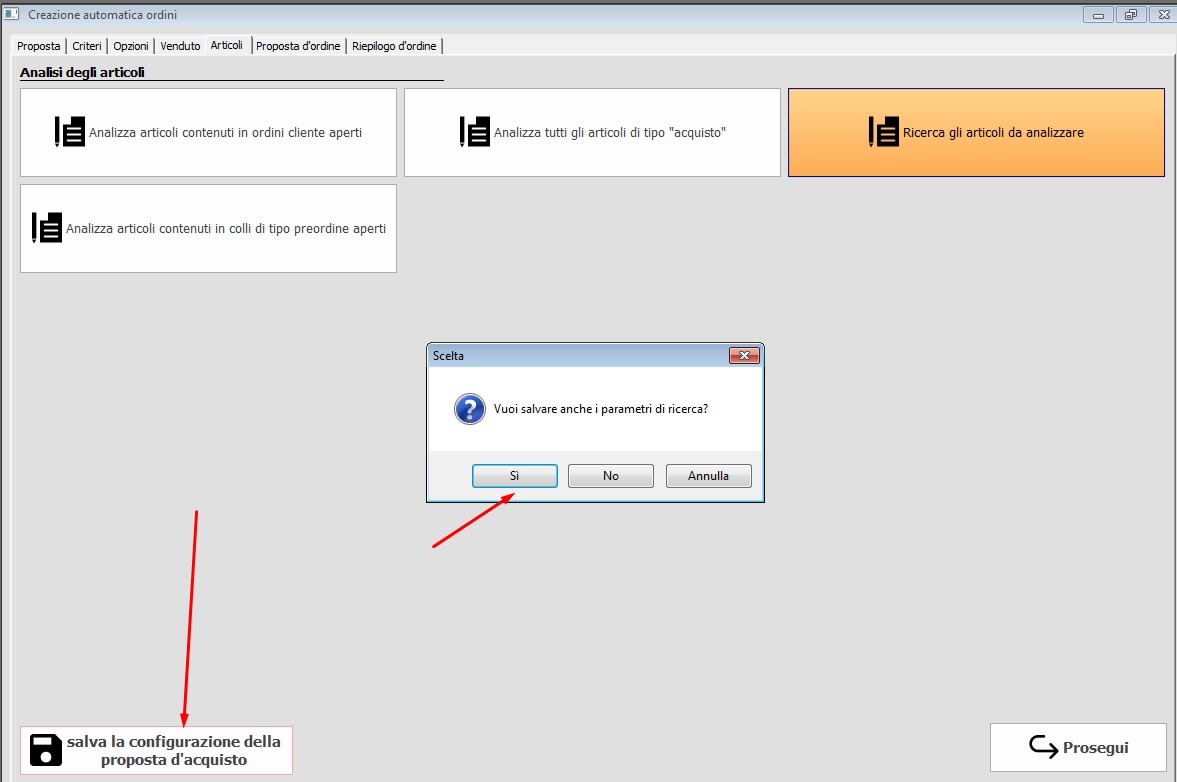 |
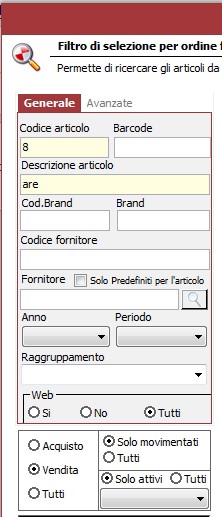 |
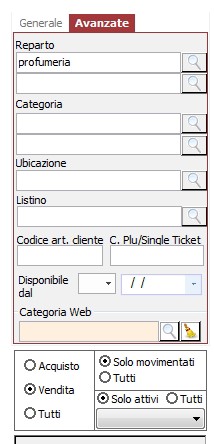 |
Cliccando “Sì” alla domanda “Vuoi salvare anche i parametri di ricerca” il software salverà i filtri di ricerca impostati che verranno proposti nelle successive proposte d’ordine create dalla configurazione salvata.